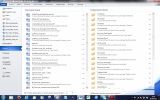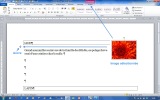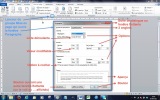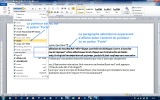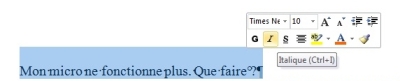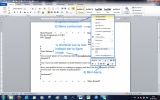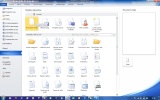Présentation des éléments de la fenêtre Word 2010
Fondamental :
Fenêtre Word 2010 et ses éléments :
Le menu du haut est constitué d'onglets.
Chaque onglet ouvre un ruban.
Chaque ruban est composé de plusieurs groupes d'icônes. Chaque groupe est une catégorie avec des commandes apparentées.
Une icône actionne une commande (ou fonction) spécifique du logiciel : ex : Gras accentue les caractères du texte sélectionné, le rendant ainsi plus visible :
Le 1er onglet correspond au menu Fichier et remplace le bouton Office de la version Word 2007 :
on y retrouve les fonctions Ouvrir, Enregistrer, Imprimer... ainsi les boutons Options (réglages) et Quitter
(ne pas confondre avec Fermer = bouton qui ferme le document mais pas le programme Word)
NB : Dans les anciennes versions, ces éléments étaient dans les Menus Fichiers et Menu Outils.
Certains onglets (Image...) apparaissent quand on sélectionne certains objets (insertion d'images, de dessin, de graphiques...) : le ruban montre alors des commandes spécifiques à l'objet sélectionné.
Fenêtre flottante (boîte de dialogue) :
Sous certains groupes il y a un petit bouton appelé "Lanceur de boîte de dialogue" :
il ouvre une nouvelle fenêtre qui peut être déplacée (glisser-déplacer) et qui comporte souvent des onglets : ceux-ci ont chacun des commandes et des options : exemple Fenêtre paragraphe :
Aperçu direct :
Quand un texte est sélectionné, l'aperçu est immédiat dans le paragraphe quand on pointe la commande (avant de valider cette commande) :
Exemple avec le bouton Police : ici le pointeur est sur la police Forte et le paragraphe sélectionné montre directement le texte avec cette police.
Mini-barre : quand on sélectionne un mot, une phrase, une mini-barre apparaît avec les boutons des commandes les plus courantes :
pour l'utiliser il suffit de pointer sur cette mini-barre et de cliquer sur le bouton voulu :
Clic droit : quand on fait un clic droit sur mot, une phrase, un menu (que l'on appelle menu contextuel) apparaît avec uniquement les commandes utilisables.
Exemple ci-dessous de clic droit sur un mot dont l'orthographe est à corriger : il suffit de pointer la ligne de commande voulue et de cliquer dessus :
Barre d'accès rapide : elle est personnalisable et permet d'ajouter les boutons que l'on utilise couramment (cliquer sur la flèche à droite et cocher le bouton à ajouter) :
Modèles : les modèles disponibles sont affichés, certains sont en ligne (sur Internet) :